Hirdetés
 Kép ez - éppen most találta meg ezt a fantasztikus ingyenes szoftvert, amelyben foglalkoznak azzal, hogy mindent megtehet az Ön számára, de amikor telepíti, rájön, hogy tele van más „bloatware-kel”, amelyeket véletlenül telepített a számítógépére számítógép. Most ahelyett, hogy olyan szoftvert használna, amely miatt annyira izgatott volt a használata, át kell szitálnia az összes programot, hogy megtalálja az éppen telepített bloatware szoftvert.
Kép ez - éppen most találta meg ezt a fantasztikus ingyenes szoftvert, amelyben foglalkoznak azzal, hogy mindent megtehet az Ön számára, de amikor telepíti, rájön, hogy tele van más „bloatware-kel”, amelyeket véletlenül telepített a számítógépére számítógép. Most ahelyett, hogy olyan szoftvert használna, amely miatt annyira izgatott volt a használata, át kell szitálnia az összes programot, hogy megtalálja az éppen telepített bloatware szoftvert.
Vagy ami még rosszabb, csak azt hagyja a számítógépen, hogy megakadályozza az indítási időt és a merevlemez-helyet. Általában ezt a bloatware szoftvert adják hozzá a telepítéshez szponzorálás formájában az ingyenes szoftvert kínáló cég számára. Annak ellenére, hogy milyen jó a program, amelyet telepíteni próbál, a szponzorált szoftver a legkevésbé bosszantó lehet.
De ez még nem a világ vége - megtehetsz valamit azáltal, hogy egyszerűen kifejlesztesz néhány új gyakorlatot, amikor szoftver telepítése és egy adott weboldal eszközként történő használata a telepítés fejfájásainak egyszerű elkerülésére teljesen.
Tudatában van
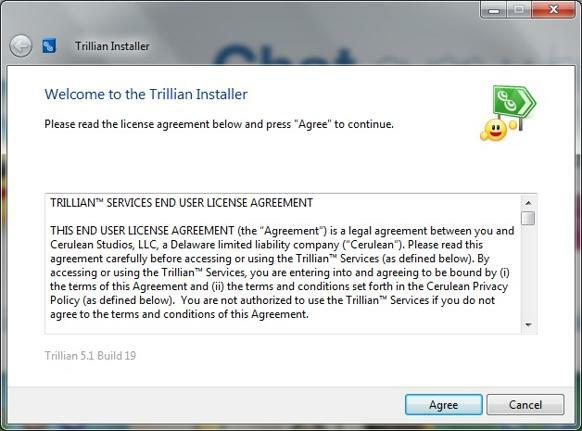
Hangsúlyozni szeretném azt a legfontosabb gyakorlatot, amelyet fejleszthet, mielőtt elolvasta. Nemcsak a szoftver telepítésével, hanem általában a számítástechnikával is légy tudatában és vigyázz. Időnként a nemkívánatos szoftverek még mindig elrejthetnek téged a telepítés során. Ha azonban tisztában van ezzel mit telepíti és valóban gondoskodik ahelyett, hogy csak áthaladna a mozgásokon, megakadályozza a bloatware 99% -ának telepítését, amely egyébként gondatlan cselekedeteknek tudható be.
Ez nem történik meg természetesen, ha nem szokta meg - határozottan tudatos erőfeszítést igényel. Például sok számítógép-felhasználó egyszerűen nem veszi figyelembe a szükséges frissítéseket vagy a meglátogatott webhelyek hírnevét. A szoftver telepítése nem különbözik egymástól. A tudatosság messze az első dolog, aminek lennie kell. Nem igényel bizonyos szintű technikai képességet (bár, néha ez biztosan segít) - csak a cselekedeteket igényel.
Vegye figyelembe a jelölőnégyzeteket
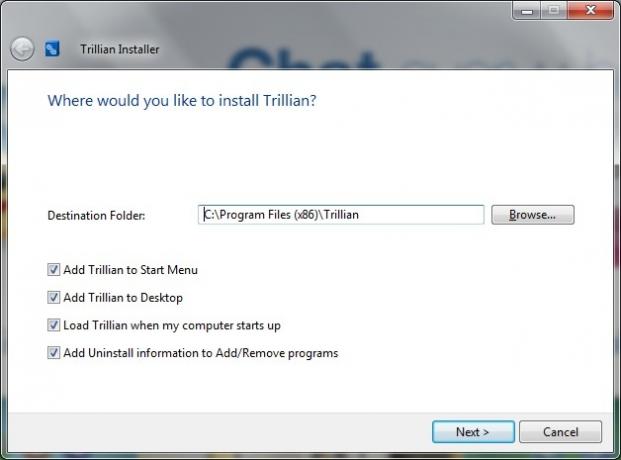
A szoftvergyakorlás második gyakorlata az, hogy ne csak mindent ellenőrizze, hanem valójában hagyja olvas amit telepít vagy hozzáad a számítógépéhez. Vessen egy pillantást a fenti példára Trillian telepítési folyamat.
Nemcsak van egy telepítési hely mező, amelyet meg lehet változtatni .stop. Esetleg tudod, hogy megváltoztathatja a szoftver telepítésének helyét? Most már több mint valószínű, hogy ritkán kell. De a 64 bites Windows 7 operációs rendszeremen két „program” mappám van. Jobban szeretem telepíteni az összes programomat egybe, hogy tudjam, hol találom meg őket. Időnként egy program automatikusan kiválasztja a rossz mappát. Annak ismerete, hogy megváltoztathatja a program telepítésének helyét, megakadályozhatja a jövőbeli rendellenességeket, és időt spórolhat meg a szoftver keresésekor. És ez egyszerűvé teszi a dolgokat.
Most vissza a jelölőnégyzetekhez. Láthatja, hogy négy különálló négyzet van:
- “Add Trillian a Start menübe”
- “Trillian hozzáadása az asztalhoz”
- „Töltsön be Trillian-t, amikor a számítógép elindul”
- “Eltávolítási információk hozzáadása a programok hozzáadásához / eltávolításához”
Add Trillian a Start menübe
Ez véleményem szerint jó dolog. A Start menü könnyű hozzáférést biztosít számos olyan programhoz, amelyet esetleg nem kíván a tálcán a Start menüben, vagy az asztalon. Ezek a programok elérhetők a „Minden program, ”De hozzá is rögzíthető a Start menübe a könnyebb hozzáférés érdekében, ha jobb egérgombbal kattint, és kiválasztja a„Rögzítse a Start menübe. ”
Adja hozzá a Trillian-t az asztalhoz
Ez a lehetőség teljesen rajtad múlik. Kérdezd meg magadtól "gyakran kell hozzáférnem a programhoz?Ha igen, akkor menjen tovább, és hagyja ezt a négyzetet bejelölve. Ha nem, akkor valószínűleg csak innen érheti el Minden program elegendő a Start menüben. Személy szerint egy teljesen ritka asztalom van, nem értem a háttérképet és a Rocketdock-t, de olyan dokkolót, mint a Mac, de a Windows operációs rendszerhez.
Töltsön be Trillian-t, amikor a számítógép elindul
Vigyázz erre. Valószínűtlen, hogy a legtöbb programra azonnal szüksége lesz, amikor minden nap bejelentkezik a számítógépére. Példák Önre kellene lehet, hogy az antivírus szoftver és a fájl biztonsági mentési programja. Természetesen ez minden felhasználónál különbözik. Például van egy Launchy nevû programom, amely automatikusan elindul, mert ez a program kényelme fele.
Megjegyzés: Ha el akarja távolítani a programokat az indításkor, kövesse az alábbi gyors lépéseket:
- Hozza létre a Futtatás mezőt, tartva lenyomva a Windows Start gombot, és nyomja meg az R billentyűt a billentyűzeten.
- típus msconfig A dobozban.
- Kattintson a „Startup” felett a negyedik fülre.
- Távolítsa el a nem szükséges programok jelölőnégyzetét.
Ha nem ismeri fel a programot, derítse ki, ha szüksége van rá, de légy óvatos. Ha nem tudja, mit csinál, forduljon speciális segítséghez valakitől, aki tudja, mit csinál.
Az eltávolító információk hozzáadása a programok hozzáadásához / eltávolításához
Azt javaslom, hogy ellenőrizze a könnyű eltávolítását a Windows program eltávolító segédprogramjával. Röviden javaslom azonban a Revo Uninstaller használatát, kiváló alternatívája a Windows alapértelmezett eltávolító segédprogramjának A Revo Uninstaller lefedi a Bloatware szoftvert Olvass tovább . Ennek ellenére továbbra is jelölje be ezt a lehetőséget, hogy csak biztonságban legyen.
Hozzáadás a tálcához (egy gyorsindító sáv)
Ezt a beállítást valójában nem kínálják opcióként a Trillian telepítésében, de a legtöbb programban nagyon gyakori. Ez, az asztali opcióhoz hasonlóan, Ön és a felhasználói szokások függvénye is. Ha tiszta felhasználói élményt szeretne (vagy el szeretné kezdeni), fontos, hogy ne adjon hozzá minden programot ehhez a sávhoz vagy az asztalához.
Ennek a legnépszerűbb programnak kell lennie, amelyet használ. Fontolja meg ezt a lehetőséget - késleltetett indítási sáv. Jelentése: egy hely, ahol könnyen elérhetők az Ön programjai akarat használja a számítógép első bekapcsolásakor (vagy röviddel azután), de ne akarja, hogy az indulás eltartsa az indítási időt.
Óvakodj a szükséges programokról

A fenti képen láthatja, hogy a „legjobb videó letöltő” az itt levő bloatware. Azt is látni fogja, hogy két lehetőség van a folytatáshoz:
- "Elfogad"
- "Nem köszönöm"
Ne tévesszen meg. Ezeket úgy fogalmazták meg, hogy neked készítsenek hinni hogy szüksége van rájuk. Nem te. Ne félj nemet mondani olyan dolgokkal kapcsolatban, amelyekkel nem ért egyet vagy szeretne. Ez magában foglalja a program szolgáltatási feltételeit is, de ki olvassa mindezt? Gyerek - kellene.
Ennek ellenére fontos, hogy tisztában legyen ezekkel a programokkal és a telepítés során bekövetkező trükkökkel. A legrosszabb dolog, ami esetleg akkor fordulhat elő, ha nem válaszol, az lesz, hogy a telepítési folyamat lezárul, és mindent el kell kezdenie. Vagyis, ha valóban szeretne, figyelembe véve, hogy mi történt.

Hoppá! Majdnem megtetted újra! Ne kattintson a „KövetkezőEgészen még. Újra észreveszi ezeket a jelölőnégyzeteket? Ezúttal valami teljesen különbözik a legutóbb látottaktól. Ezek egy újabb, a számítógéphez hozzáadandó programra vonatkoznak - ezúttal egy eszköztárra. Ezek nagyon gyakoriak. Nem tudom megmondani, hányszor léptem fel más emberek számítógépére, és láttam kettőt, három, négy, öt keresési eszköztárakat böngészőikben. Yikes.
Ez nem csak a képernyőn megjelenő ingatlan pazarlása, hanem még nem is szükséges. Egyik elég, és a mai modern böngészőkkel a címsor keresősávként is működik, így ezek az eszköztárak teljesen használhatatlanok.
Nézd meg közelebbről a képernyőképet. Csak egy eszköztár felvételét kérdezi? Nem. Engedélyt kér a beállítások megváltoztatásához:
- „Tedd fel az alapértelmezett kereső szolgáltatót”
- „Tegye a Ask.com-ot a böngésző honlapjára és az új lapokra
Tedd fel az alapértelmezett kereső szolgáltatót
Igazán? Ki használja még a Ask szolgáltatást? Meglepett, hogy még elég pénzük is van ahhoz, hogy finanszírozza ezt a hirdetést Trillianban. Mondanom sem kell, azt hiszem, ha te igazán Ha azt szeretné, hogy a Szolgáltató kérdezzen, használhatja őket. De te tedd meg ezt a döntést, és állítsd őket alapértelmezett keresési szolgáltatóvá böngészőjében - ne engedje, hogy ez a program hozzáférjen ezekhez a beállításokhoz
Készítse el a Ask.com böngésző honlapját és az Új lapok oldalt
Előfordult már, hogy bejelentkezett, és észrevette, hogy a kezdőlapja valami különbözik a legutóbbi időktől? Ez valószínűleg miért. Az egyetlen másik ok az lehet, hogy az intenzív alvás sétálási varázslat alatt megváltoztatta - valószínűtlen. Mint már említettem, ne hagyja, hogy Trillian beállítsa ezeket az engedélyeket. Ha kétségbeesetten szeretné használni a Ask.com webhelyet, akkor kézzel állítsa be kezdõlapjává.
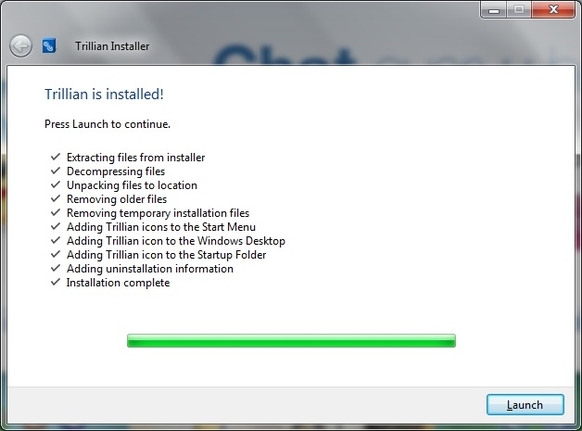
Megcsináltad! Úgy tűnik, hogy mégis nem volt szüksége a programhoz telepített félrevezető szoftverre.
Használja a Ninite.com oldalt
Ninite volt előtte a MakeUseOf Ninite - Kedvenc ingyenes alkalmazásai egyszerűen telepíthetők Olvass tovább , így nem fogok hozzájárulni az redundanciához, de röviden megemlíteném, mivel ez fantasztikus forrás lehet a szoftver letöltéséhez.
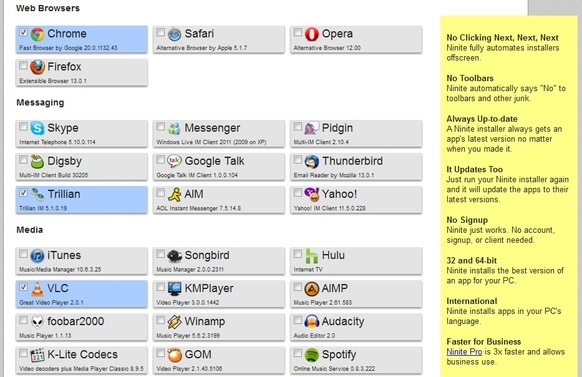
A folyamat meglehetősen egyszerű. Egyszerűen válassza ki a kívánt szoftvert. Lehet, hogy kevés egy program, és annyi, mint az összes program (nem mintha azt ajánlom). Meglehetősen széles választéka elérhető ingyenes programoknak (bár némelyikük próbaszoftverek).
A szoftver kiválasztása után görgessen le az oldal aljára és kattintson a nagy zöld „Telepítő beszerzése” gombra.
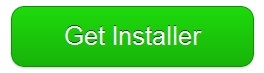
Nyissa meg a letöltött fájlt, és előkészíti a telepítést ...
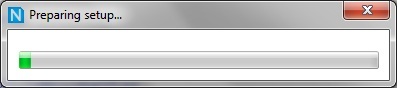
Ezután töltse le a programot vagy programokat ...
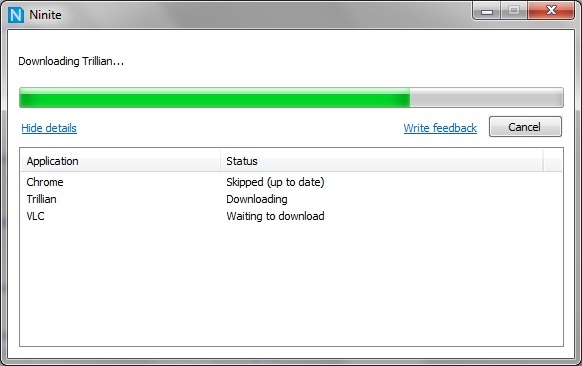
És telepítse a programokat ...
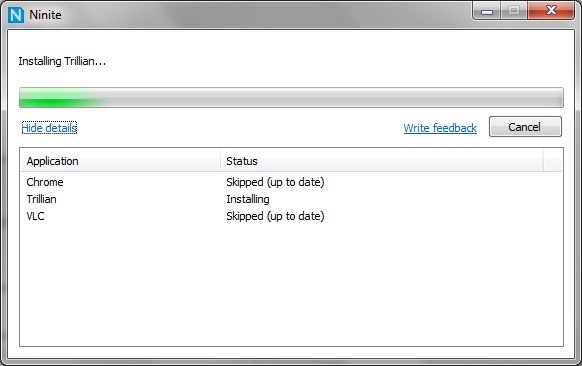
És akkor kész! Ez az! Nincs bloatware. Nincs módosítva beállítás. Csak egyszerű és egyszerű szoftvertelepítés - ahogy legyen. Vegye figyelembe, hogy a Ninite szoftverfrissítőként működhet a már telepített programok esetében is.
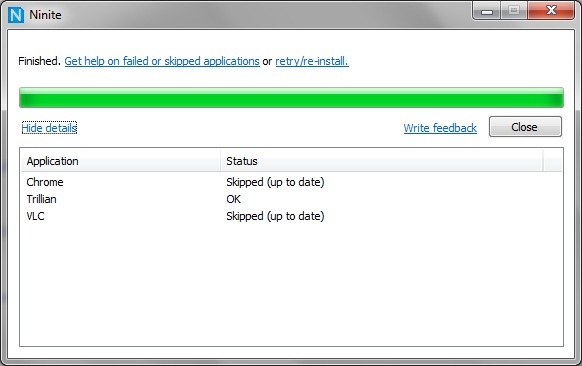
Megjegyzés: Fontos megjegyezni, hogy a Ninite csak a programok alapértelmezett beállításait őrzi meg. Amikor telepítettem a Trillian-t a Ninite-en keresztül, ikonra került az asztalom és a program az indításhoz. Ha több ellenőrzést szeretne, érdemes lehet lépni az egyes programok önálló telepítőjével. Ennek ellenére a Ninite kiváló alternatíva a bloatware véletlenszerű telepítésének megakadályozására.
Következtetés
Összefoglalva három fontos dolgot kell tennünk a szoftver telepítésekor:
- Légy tudatában és tudatában annak, amit csinálsz.
- Jelölje be ezeket a jelölőnégyzeteket.
- Vigyázzon a becsapási módszerekre, amelyekkel szükségtelen szoftvert telepíthet - ne félj mondani. Bónusz: Ellenőrizze először a Ninite szoftvert.
A szabad szoftver nagyszerű lehet, és a szponzorált szoftver miatt ingyenes is. De ez nem azt jelenti, hogy te vagy kell telepítse, ezért ügyeljen rá, és ügyeljen különös figyelmet arra, hogy mi folyik a következő ingyenes program telepítésekor.
Ha elhagytam valamit, kérjük, mondja el nekünk a megjegyzésekben. Mi volt a legjobb vagy legrosszabb tapasztalata a szoftver telepítésekor?
Aaron veterán asszisztens diplomás, elsősorban a vadvilág és a technológia területén. Szereti a szabadban felfedezni és fényképezni. Amikor nem ír, vagy nem veszi igénybe a technológiai eredményeket az egész interwebs-en, a biciklit biciklizheti a hegyoldalon. Tudjon meg többet Aaronról a személyes weboldalán.